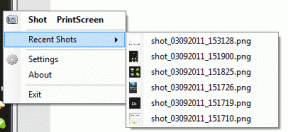ტოპ 7 შესწორება CPU-ს 100%-იანი გამოყენებისთვის Microsoft Edge-ში Mac-ზე
Miscellanea / / April 07, 2023
Microsoft Edge არის საიმედო ბრაუზერის ვარიანტი Mac მომხმარებლებისთვის Safari-სა და Google Chrome-ის გარდა. Microsoft Edge გაძლევთ საშუალებას შეცვალოთ მისი გარეგნობა და შეგრძნება, გამოიყენოთ თვალთვალის პრევენციის ფუნქცია მავნე ვებსაიტების დასაბლოკად და პაროლების მართვის პაროლების მენეჯერის გამოყენებით.
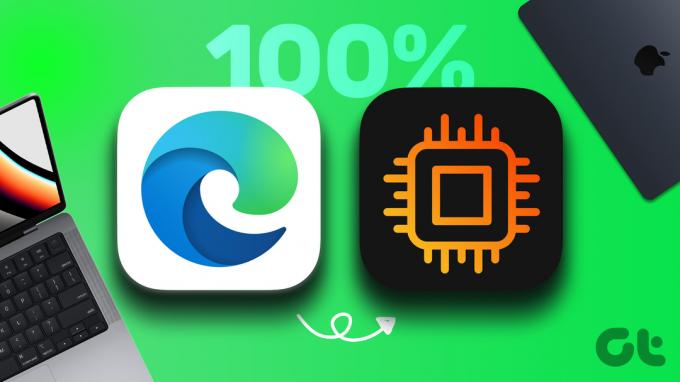
მაგრამ როდესაც აპლიკაციები და გამოცდილება არ არის გლუვი თქვენს Mac-ზე, მაშინ კარგი იდეაა შეამოწმოთ, მოიხმარს თუ არა Microsoft Edge ბევრ რესურსს. ზოგიერთი მომხმარებელი შეატყობინეთ 100% CPU-ს გამოყენებას Mac-ზე Microsoft Edge-ის გამო. თუ თქვენც იგივეს წინაშე დგახართ, აქ არის საუკეთესო გამოსწორებები CPU 100% გამოყენებისთვის Microsoft Edge-ში Mac-ზე.
1. დახურეთ არააქტიური ჩანართები
დაწყებული ზოგიერთი საფუძვლებით, პირველი გამოსავალი, რომელსაც ჩვენ გირჩევთ, არის ყველა ამჟამად გახსნილი ჩანართის დახურვა, რომლებიც უსარგებლოა. ჩვენ ყველას გვიყვარს მრავალ დავალების შესრულება ბრაუზერის სხვადასხვა ჩანართების ერთდროულად გახსნით. მაგრამ ყოველთვის ჯობია დახუროთ ვებსაიტის ჩანართი, რომელზეც აღარ სერფინგით. ეს ხელს უწყობს CPU-ს გამოყენების შემცირებას Microsoft Edge-ისთვის Mac-ზე.
2. წაშალეთ ბრაუზერის გაფართოებები
კარგი იდეაა, მოიშოროთ ბრაუზერის გაფართოებები, რომლებიც აღარ გჭირდებათ Microsoft Edge-ზე. მიუხედავად იმისა, რომ გაფართოებები დაგეხმარებათ თქვენი დათვალიერების გამოცდილების გაუმჯობესებაში, ზოგიერთმა გაფართოებამ შეიძლება გამოიწვიოს CPU-ს მაღალი გამოყენება. ეს მეთოდი ნამდვილად ღირს თქვენს Mac-ზე CPU-ის 100%-იანი გამოყენების პრობლემის გადასაჭრელად.
Ნაბიჯი 1: დააჭირეთ Command + Spacebar-ის გასახსნელად Spotlight Search, ჩაწერეთ Microsoft Edge, და დააჭირეთ დაბრუნებას.

ნაბიჯი 2: Edge-ის მთავარ გვერდზე დააწკაპუნეთ Extensions ხატულაზე ზედა მარჯვენა კუთხეში.
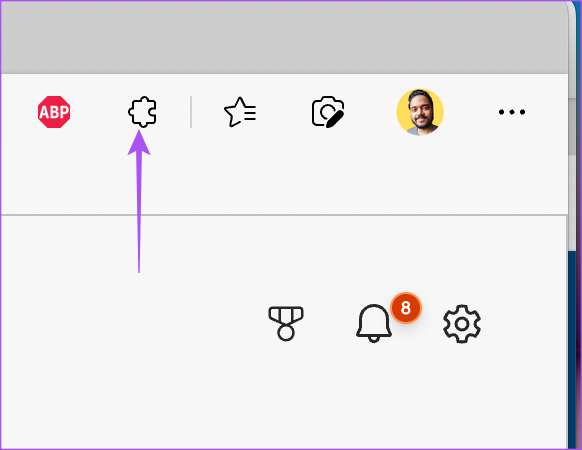
ნაბიჯი 3: დააჭირეთ გაფართოებების მართვას.

ნაბიჯი 4: როდესაც გაფართოებების სია გამოჩნდება თქვენს ეკრანზე, დააწკაპუნეთ წაშლაზე გაფართოების სახელის ქვემოთ.

ნაბიჯი 5: კვლავ დააწკაპუნეთ წაშლაზე ზედა მარჯვენა კუთხეში თქვენი მოქმედების დასადასტურებლად.
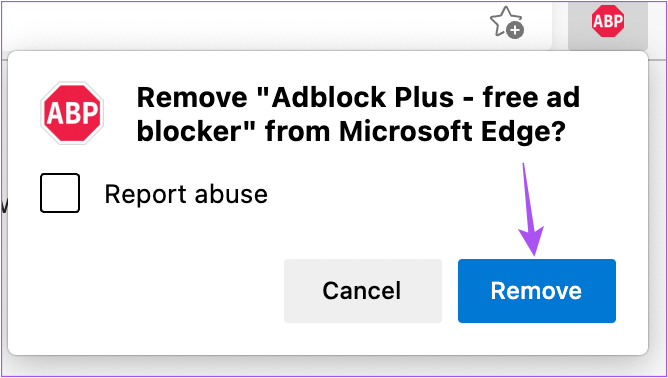
თქვენ ასევე შეგიძლიათ შეამოწმოთ ჩვენი პოსტი, რომელიც გთავაზობთ Microsoft Edge ბრაუზერის საუკეთესო გაფართოებები.
3. ბრაუზერის ქეშის გასუფთავება
ბრაუზერის ქეშის გასუფთავება Microsoft Edge-დან მომენტალურად შეანელებს მას, რადგან ის შეაგროვებს ქეშის ახალ პარტიას. გარკვეული პერიოდის განმავლობაში ბრაუზერის გამოყენების შემდეგ, ის აგროვებს თქვენს დათვალიერების ყველა მონაცემს ქეშისა და ქუქიების სახით, თქვენი გამოცდილების გასაუმჯობესებლად. იხილეთ ჩვენი სახელმძღვანელო ბრაუზერის ქეშისა და ქუქიების წაშლა Microsoft Edge-დან.
4. გამორთეთ შენახვის სერვისები სამუშაო მენეჯერიდან
თუ Microsoft Edge აგრძელებს CPU რესურსების მოპოვებას, შეგიძლიათ სცადოთ რამდენიმე მოწინავე ხრიკი. დამწყებთათვის, Microsoft Edge-ის სამუშაო მენეჯერის მენიუში შეგიძლიათ გამორთოთ „კომუნალური: შენახვის სერვისები“ ან „კომუნალური: აქტივების შენახვისა და განახლების სერვისი“. ზოგიერთი მომხმარებელი აცხადებს, რომ ამით გადაჭრა CPU 100% გამოყენების პრობლემა.
Ნაბიჯი 1: გახსენით Microsoft Edge თქვენს Mac-ზე.

ნაბიჯი 2: შეეხეთ სამ წერტილს ზედა მარჯვენა კუთხეში.

ნაბიჯი 3: აირჩიეთ მეტი ინსტრუმენტები ბოლოში.
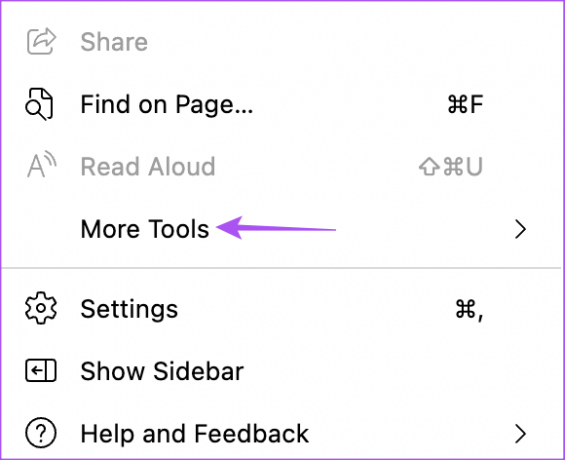
ნაბიჯი 4: აირჩიეთ Browser Task Manager მარცხენა მენიუდან.
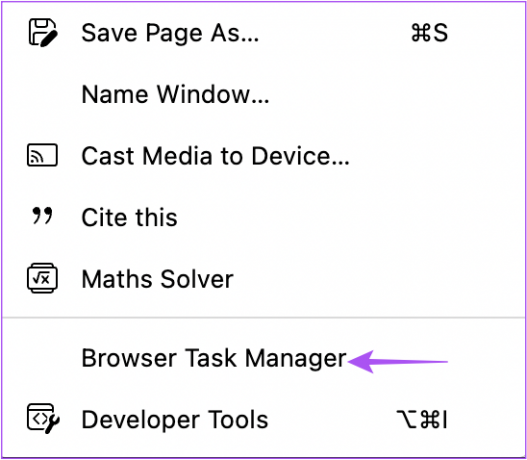
ნაბიჯი 5: სამუშაო მენეჯერის ფანჯარაში აირჩიეთ Utility: Storage Service პარამეტრების სიიდან.

ნაბიჯი 6: დააწკაპუნეთ პროცესის დასრულებაზე ქვედა მარჯვენა კუთხეში.

ნაბიჯი 7: დახურეთ ფანჯარა და ნახეთ პრობლემა მოგვარებულია თუ არა.
5. გამორთეთ Microsoft Defender Smartscreen
Microsoft Edge Mac-ზე გახსნისას, ბრაუზერი ავტომატურად უშვებს Microsoft Defender Smartscreen-ს, რათა დაიცვას თქვენი Mac მავნე ფაილების ჩამოტვირთვისა და ვებსაიტებისაგან. მაგრამ ამან შეიძლება გამოიწვიოს CPU-ს მაღალი გამოყენება თქვენს Mac-ზე. ასე რომ, შეგიძლიათ სცადოთ მისი გამორთვა პრობლემის გადასაჭრელად.
Ნაბიჯი 1: გახსენით Microsoft Edge თქვენს Mac-ზე.

ნაბიჯი 2: დააჭირეთ სამ წერტილს ზედა მარჯვენა კუთხეში.

ნაბიჯი 3: დააჭირეთ პარამეტრებს.

ნაბიჯი 4: პარამეტრების ჩანართში მარცხენა მენიუდან დააწკაპუნეთ კონფიდენციალურობაზე, ძიებაზე და სერვისებზე.
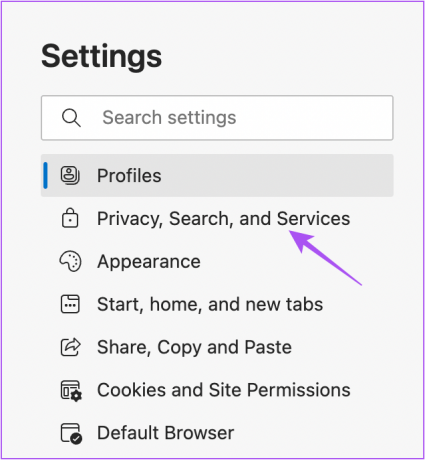
ნაბიჯი 5: გადადით ქვემოთ და შეეხეთ გადამრთველს Microsoft Defender Smartscreen-ის გვერდით უსაფრთხოების ქვეშ.
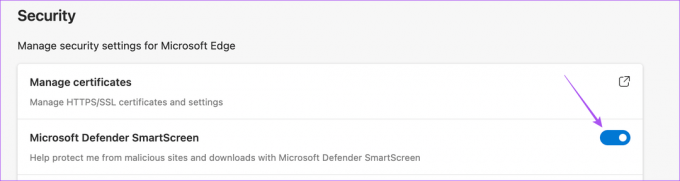
ნაბიჯი 6: გადატვირთეთ ბრაუზერი და შეამოწმეთ პრობლემა მოგვარებულია თუ არა.
6. ჩართეთ ეფექტურობის რეჟიმი
ეფექტურობის რეჟიმი Microsoft Edge-ში არის ჩაშენებული ინსტრუმენტი სისტემის რესურსებზე დატვირთვის შესამცირებლად თქვენს Mac-ზე ბრაუზერის გამოყენებისას. შეგიძლიათ სცადოთ ფუნქციის ჩართვა, რათა შეამოწმოთ პრობლემა მოგვარებულია თუ არა.
Ნაბიჯი 1: გახსენით Microsoft Edge Mac-ზე.

ნაბიჯი 2: დააჭირეთ სამ წერტილს ზედა მარჯვენა კუთხეში და აირჩიეთ პარამეტრები.

ნაბიჯი 3: მარცხენა მენიუდან დააჭირეთ სისტემას და შესრულებას.

ნაბიჯი 4: დააწკაპუნეთ ჩამოსაშლელ მენიუზე „ჩართეთ ეფექტურობის რეჟიმი“ და აირჩიეთ ყოველთვის.

ნაბიჯი 5: დახურეთ პარამეტრების ჩანართი და ნახეთ პრობლემა მოგვარებულია თუ არა.
7. განაახლეთ Microsoft Edge
Microsoft Edge-ის მცდარი ვერსია თქვენს Mac-ზე შეიძლება იყოს პასუხისმგებელი CPU-ის 100%-იანი გამოყენების პრობლემაზე. თუ არცერთი გამოსავალი არ მუშაობდა თქვენთვის, ჩვენ გირჩევთ განაახლოთ თქვენი ბრაუზერი მის უახლეს ვერსიაზე.
Ნაბიჯი 1: გახსენით Microsoft Edge თქვენს Mac-ზე.

ნაბიჯი 2: დააჭირეთ სამ წერტილს ზედა მარჯვენა კუთხეში და გადადით პარამეტრებში.

ნაბიჯი 3: დააწკაპუნეთ შესახებ Microsoft Edge მარცხენა მენიუდან.

ნაბიჯი 4: თუ ხელმისაწვდომია განახლება, გადმოწერეთ და დააინსტალირეთ იგივე.
CPU-ის მაღალი მოხმარების დაფიქსირება
ეს გადაწყვეტილებები ხელს შეუშლის თქვენს Mac-ს CPU-ის გამოყენების მაღალი პრობლემების წინაშე Microsoft Edge-ის გამოყენებისას. ჩვენ ასევე მივაწოდეთ კიდევ რამდენიმე გადაწყვეტა დააფიქსირეთ CPU მაღალი მოხმარება Mac-ზე.
ბოლოს განახლდა 2022 წლის 07 ოქტომბერს
ზემოთ მოყვანილი სტატია შეიძლება შეიცავდეს შვილობილი ბმულებს, რომლებიც დაგეხმარებათ Guiding Tech-ის მხარდაჭერაში. თუმცა, ეს არ იმოქმედებს ჩვენს სარედაქციო მთლიანობაზე. შინაარსი რჩება მიუკერძოებელი და ავთენტური.
Დაწერილია
პაურუშ ჩაუდარი
ტექნოლოგიების სამყაროს დემისტიფიკაცია უმარტივესი გზით და ყოველდღიური პრობლემების გადაჭრა სმარტფონებთან, ლეპტოპებთან, ტელევიზორებთან და კონტენტის სტრიმინგის პლატფორმებთან.